 2٬435 مشاهدة
2٬435 مشاهدة
كيفية تحويل صفحات الويب إلى PDF على ويندوز في متصفحات جوجل كروم وفايرفوكس
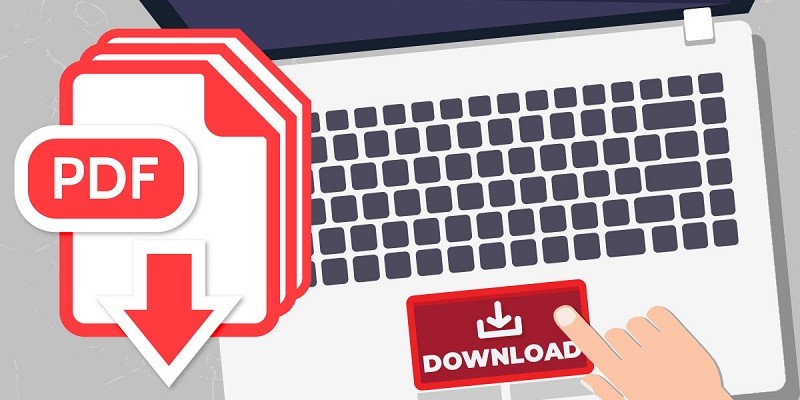
-
 خالد عاصم
خالد عاصم
محرر متخصص في الملفات التقنية بمختلف فروعها وأقسامها، عملت في الكتابة التقنية منذ عام 2014 في العديد من المواقع المصرية والعربية لأكتب عن الكمبيوتر والهواتف الذكية وأنظمة التشغيل والأجهزة الإلكترونية والملفات التقنية المتخصصة
كاتب ذهبي له اكثر من 500+ مقال
كما يقول البعض، لا شيء يختفي من على الإنترنت، ولكن وعلى الرغم من صحة هذه المقولة في الأغلب، إلا أنه من الممكن أن يتغير محتوى صفحة ما اليوم عمّا كانت عليه بالأمس، فالمسؤولين عن موقع الإنترنت يمتلكون كامل القدرة على تغيير المحتوى أو حذف بالكامل، وهنا تأتي ضرورة تحويل صفحات الويب إلى PDF للاحتفاظ بما تراه هامًا قبل أن يتم تغييره أو حذفه.
تحويل صفحات الويب إلى PDF له ميزتان أساسيتان، الأولى هو أنه يضمن لك إمكانية الوصول إلى محتوى تلك الصفحة وبياناتها في أي وقت ودون الحاجة للاتصال بالإنترنت، أما الثانية فهي كما ذكرنا هو أنك ستمتلك نسخة كاملة دائمة من محتوى تلك الصفحة حتى وإن قام القائمون عليها بتغييرها أو حذفها كليًا من على الإنترنت.
تعرف على حيل وخبايا لم تكن تعرفها في متصفح مايكروسوفت ايدج في حلته الجديدة
كنا في تناولنا في مقال سابق كيفية تحويل صفحات الويب إلى PDF عبر متصفح مايكروسوفت Edge في حلته الجديدة المبنية على متصفح كروميوم، واليوم نتناول الموضوع ذاته بتطبيقه على المتصفحين الأشهر جوجل كروم وفايرفوكس.
تحويل صفحات الويب إلى PDF على الكمبيوتر عبر متصفح جوجل كروم
- قم بفتح متصفح جوجل كروم ثم قم بزيارة الموقع الذي ترغب في تحويل أي من صفحاته إلى ملف PDF
- في الركن الأعلى على يمين المتصفح قم بالضغط على أيقونة النقاط الثلاث لفتح قائمة المتصفح
- من القائمة المنسدلة قم بالضغط على Print
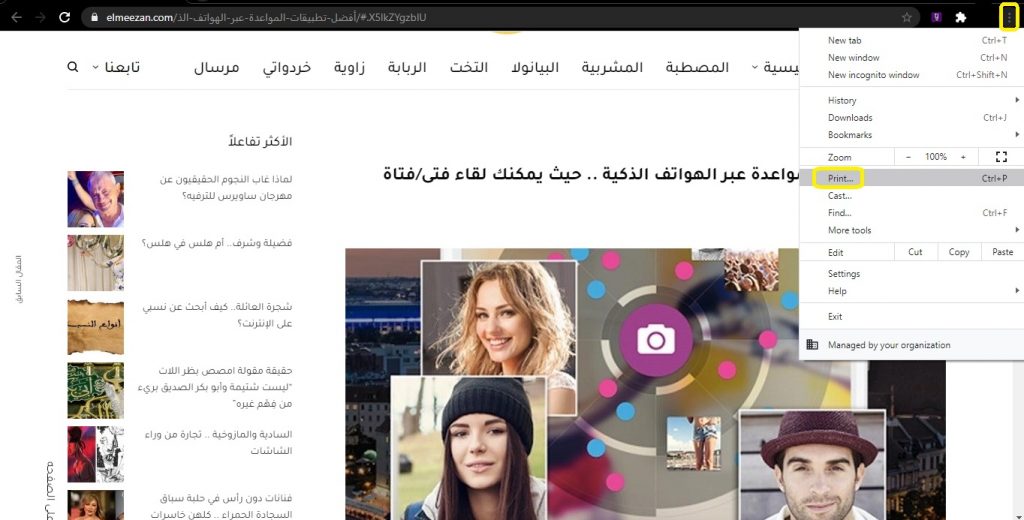
- ستظهر لك شاشة خاصة بإعدادات الطباعة، وفيها قم باختيار القائمة المنبثقة الأولى بعنوان Destination
- من هذه القائمة المنبثقة قم باختيار Save as PDF
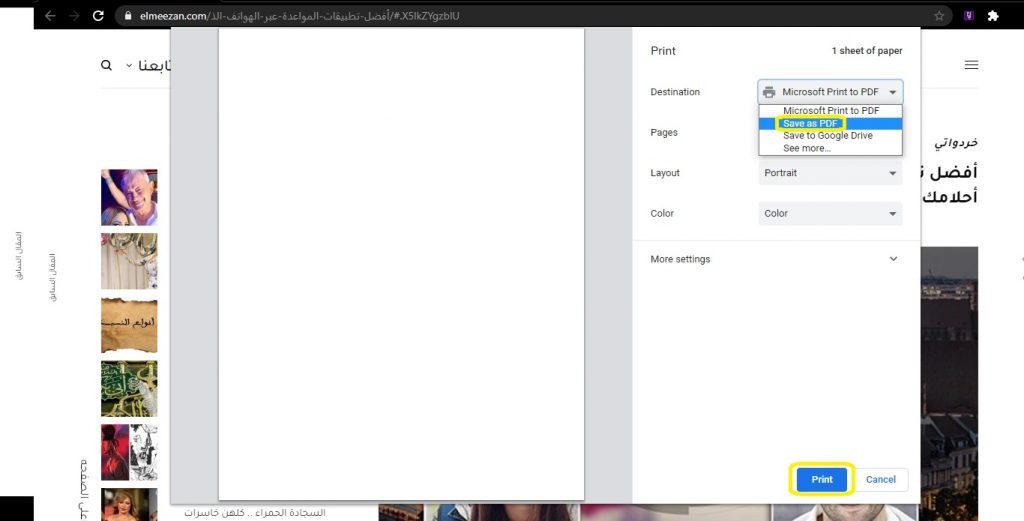
- قم بالضغط على Save وانتظر حتى تظهر لك نافذة Save As
- قم بتسمية الملف وقم باختيار المجلد الذي ترغب في حفظ الملف فيه ثم قم بالضغط على Save
تعرف على كيفية دمج ملفات PDF في ملف واحد على نظامي تشغيل ماك وويندوز
التحويل عبر متصفح فايرفوكس
- قم بفتح متصفح فايرفوكس ثم قم بزيارة الموقع الذي ترغب في تحويل أي من صفحاته إلى ملف PDF
- في الركن أعلى يمين المتصفح قم بالضغط على أيقونة الخطوط الأفقية الثلاثة المتوازية لفتح قائمة إعدادات المتصفح
- من القائمة المنبثقة قم بالضغط على Print
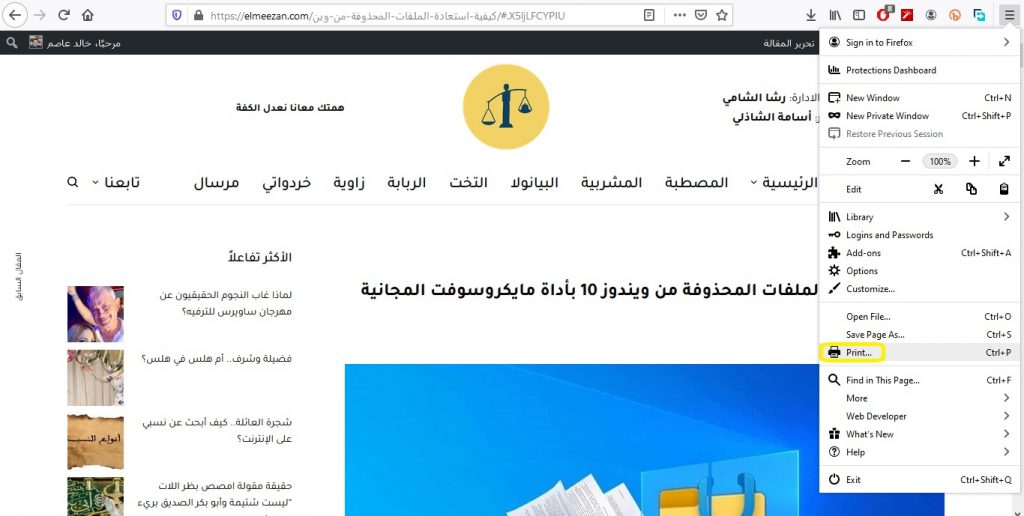
- ستظهر شاشة إعدادات الطباعة، قم فيها باختيار خيار Microsoft Print to PDF من القائمة الخاصة بخيارات الطباعة Printer Options، جدير بالذكر أن متصفح فايرفوكس لا يتضمن خاصية التحويل إلى PDF بشكل مدمج في المتصفح، لذا في حالة عدم ظهور Microsoft Print في القائمة، ستحتاج إلى أي إضافة للمتصفح يمكنها تحقيق الهدف ذاته
- قم بالضغط على Print
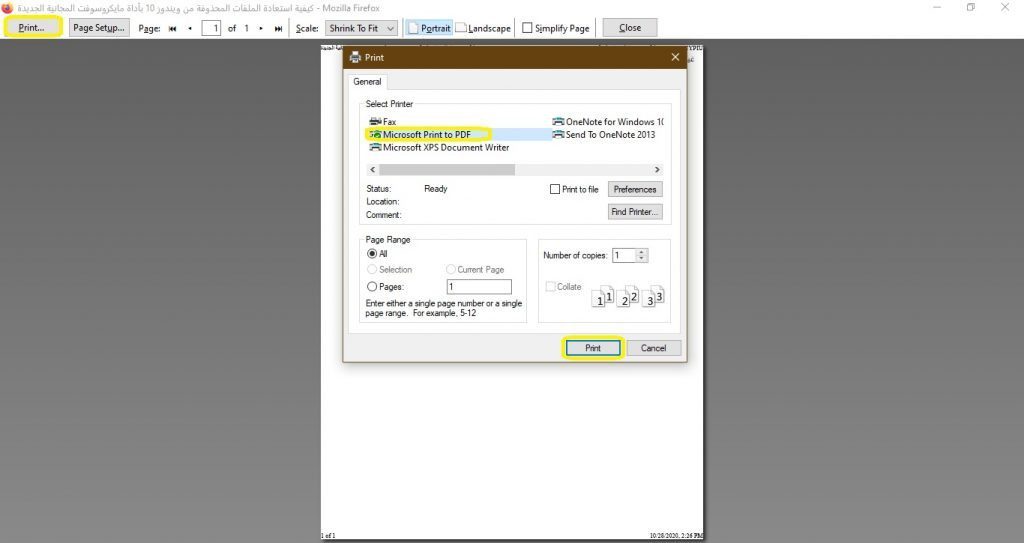
- قم بتسمية الملف واختيار المجلد الذي ترغب في حفظه فيه ثم الضغط على Save
كما تلاحظون أن الخطوات الأساسية لكيفية تحويل صفحات الويب إلى PDF شبه متطابقة بين المتصفحين مع بعض الاختلافات الطفيفة للغاية.
الكاتب
-
 خالد عاصم
خالد عاصم
محرر متخصص في الملفات التقنية بمختلف فروعها وأقسامها، عملت في الكتابة التقنية منذ عام 2014 في العديد من المواقع المصرية والعربية لأكتب عن الكمبيوتر والهواتف الذكية وأنظمة التشغيل والأجهزة الإلكترونية والملفات التقنية المتخصصة
كاتب ذهبي له اكثر من 500+ مقال
ما هو انطباعك؟












